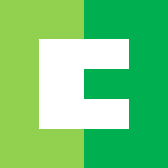パソコンの終わり方には4通りの方法があります

むー
少し休憩する時や、お昼ごはん、移動する時なんかも
いちいちシャットダウンするのメンドクサイヨー…

詩乃
常にシャットダウンしてるの!??

むー
電源つけっぱなしで放置するのはセキュリティ的にも良くないし
移動する時なんかは、パソコンを終わらしてないと!
電源ついている状態でパソコンに振動を与えるとHDDの物理故障になる可能性もあるからね!
(エッヘン

詩乃
うんうん。そうだね。合ってるけど、もっと最適な方法があるよ!
実はパソコンの終わらし方には4種類の方法があるんだよ。
パソコン(Windows10)を終了する方法には、状況に合わせて4種類の方法があります。
- ロック(スクリーンセーバー+ロック)
- スリープ状態
- 休止状態
- シャットダウン(or 完全シャットダウン)
それぞれの比較
下記の表は、復帰時間が早い順に並んでます。
| 詳細 | 消費電力 | |
| スクリーンセーバー +ロック | ●状況 ・作業中の状態でも実行可能 ●実行方法 ・ショートカットキーで手動実行可能 ・時間経過でも自動実行可能 ●内容 ・復帰時はパスワード入力を求める ・通常利用状態と変わらないため作業復帰が最も早い | ・通常利用と変わらない ・最も多い |
| スリープ状態 | ●状況 ・作業中の状態でも実行可能 ●実行方法 ・電源ボタン押下で実行可能 ※スリープと休止どちらか一方のみ ・ノートのみカバーを閉じても実行可能 ※スリープと休止どちらか一方のみ ●内容 ・作業内容をメモリに保存して中断する機能 | ・メモリのみ通電 ・わずかに消費 |
| 休止状態 | ●状況 ・作業中の状態でも実行可能 ●実行方法 ・電源ボタン押下で実行可能 ※スリープと休止どちらか一方のみ ・ノートのみカバーを閉じても実行可能 ※スリープと休止どちらか一方のみ ●内容 ・作業内容をストレージに保存して中断する機能 | ・操作状況等を保存 ・USB機器へ通電 ・わずかに消費 |
| シャットダウン | ●状況 ・実行には作業をすべて終了する必要あり ●実行方法 ・スタートの電源メニューから ●内容 ・通常のシャットダウンはこちらの事 ・起動時の高速化を目的としている ・周辺機器へのわずかに通電している ・シャットダウン後もUSB給電等が可能 | ・操作状況等を保存 ・USB機器へ通電 ・わずかに消費 |
| 完全シャットダウン | ●状況 ・実行には作業をすべて終了する必要あり ●実行方法 ・スタートの電源メニューから ●内容 ・完全に停止する ・USB給電等も行えなくなる ・周辺機器の交換等安全に行える | ・電力消費無し |
4種の利用シーン
| 利用シーン | 理由 | |
| スクリーンセーバー +ロック | ・お手洗い ・少し離席する場合等 | ・ロック状態のため離席できる。 ・通常利用と変わらない為移動等は不可 ※停止せずに衝撃を与えると故障の原因となる為 |
| スリープ状態 | ・数時間利用しない場合 ・短距離移動する場合 | ・メモリ以外は停止状態のため移動も可能 ※長距離移動等は休止、シャットダウンのが良い |
| 休止状態 | ・移動含む休憩 ・作業を終われない場合 | ・停止するため移動可能 ・移動先が近い場合はスリープでも可 ※スリープの方が電力は消費するが、起動は早い為 ・シャットダウンできない場合の代わりとして利用できる |
| シャットダウン | ・仕事(作業)が終わった時 ・長時間使わない場合 | ・もう今日は使わない。という場合 ※消費電力的にもシャットダウンするのが良い ※作業状況をそのままに終わりたい場合は休止を利用 |
| 完全シャットダウン | ・周辺機器の交換時 ・PCケースを開ける場合等 | ・完全に通電しなくなる為 ※仕事(作業)終わりの場合はシャットダウンのが良い |

詩乃
離席or自動で通信だけさせたい→スクリーンセーバー
少ししたら使う→スリープ状態
また後で使う、移動等→休止状態
今日はもう使わない→シャットダウン
分解、部品交換→完全シャットダウン
と使い分けると良いです。